
AS2 ERP – MÓDULO DE PRESUPUESTO DE COMPRAS
MANUAL DE PROCESOS DEL MÓDULO DE PRESUPUESTOS DEL AS2 ERP
INDICE
CONFIGURACIÓN:…………………………………………………………………………………………………. 3
Procesos……………………………………………………………………………………………………………… 5
Presupuesto compras…………………………………………………………………………………………. 5
Solicitud de Compras………………………………………………………………………………………….. 5
Cotizaciones……………………………………………………………………………………………………… 8
Orden de Compra………………………………………………………………………………………………. 9
Formato Impresión…………………………………………………………………………………………… 10
Porcentaje gastos de importaciones…………………………………………………………………….. 14
MODULO PRESUPUESTO DE COMPRAS
CONFIGURACIÓN:
1) Crear un parámetro en “Configuración Base” en la opción “Presupuesto” llamado “manejo presupuesto compras multidimensional” en true se activa el manejo de múltiples centros de costos con presupuesto, éste debe venir por defecto en false. Bajo este mismo parámetro en la consolidación de solicitudes de compra no se pueda modificar los precios.
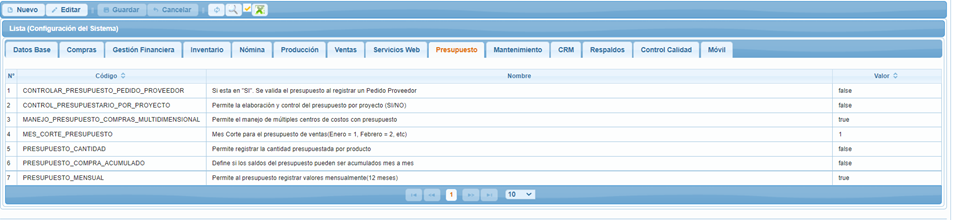
2) En “configuración base” en la opción “organización” permitir la selección de las dimensiones contables sin un límite para el manejo de presupuesto.

3) Crear un parámetro en “Configuración Base” en la parte de compras llamado “Consolidación Solicitud de Compra Automático”, esto permite que se consolide de forma automática las solicitudes de compra posterior su aprobación, la relación es uno/uno.

4) Crear un parámetro en “Configuración Base” en la opción “Flujo Aprobación” llamado “proceso aprobación cotización”, con el fin que las cotizaciones entren al flujo de aprobaciones según el parámetro ya existente “proceso aprobación por criterios”.

5) Crear un parámetro en “Configuración Base” en la opción “Flujo Aprobación” llamado “proceso aprobación solicitud de compra”, con el fin de que viaje al flujo de aprobaciones según el parámetro ya existente “proceso aprobación por criterios.

6) Crear un parámetro en “Configuración Base” llamado “Adquisición con pedido proveedor” para obligar a escoger el pedido proveedor en el proceso de importación.

7) Crear una nueva pestaña en el módulo presupuesto/compras llamado “partida presupuestaria), con el fin de configurar los productos que irán en cada una de estas partidas, adicionalmente, se añaden las dimensiones contables que deberán validar la existencia del presupuesto, en este caso si está con el indicador activo, controla el presupuesto, caso contrario lo deja pasar.
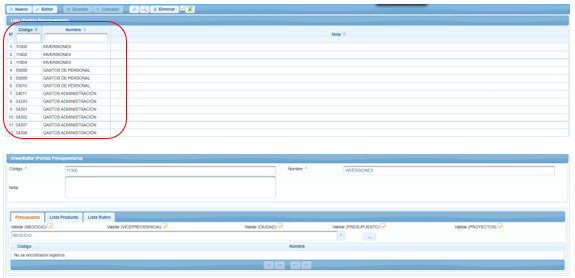
8) Crear un parámetro en la configuración de dimensión contable “contabilidad/configuracion/dimensionContable”, con el fin de controlar que dimensión afecta o no la utilización del presupuesto, tanto como saldo comprometido como saldo real.

9) Se deberá crear la opción documentos digitalizados desde la configuración del documento (Datosbase/documentos), que vendrán desde la creación de una categoría de documento (datosBase/empresa/categoriaDocumentoDigitalizado).
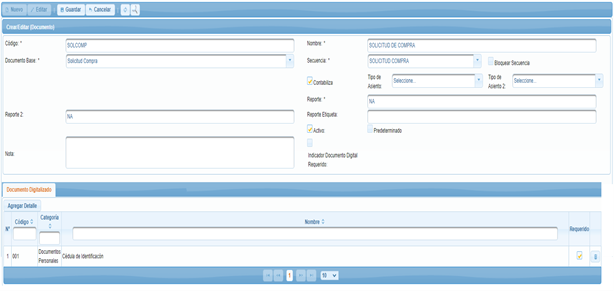
Procesos
Presupuesto compras
En presupuesto/compras/presupuestoCompras se debe visualizar por línea todas las dimensiones contables y la partida presupuestaria a la cual le vamos a colocar un valor por cada uno de los meses. Si una partida no tiene asociado una dimensión desde su configuración, no permitirá registrar el presupuesto de compras con esa combinación de dimensiones.
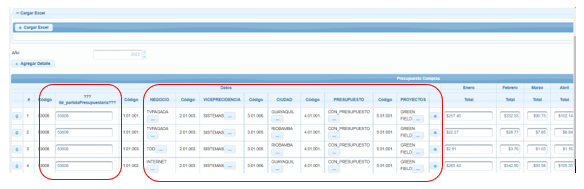
En el proceso “movimiento partida presupuestaria” se visualizan las dimensiones contables debidamente configuradas, con el fin de poder registrar un movimiento sea de incremento, disminución o transferencia entre las partidas y presupuesto registrado.
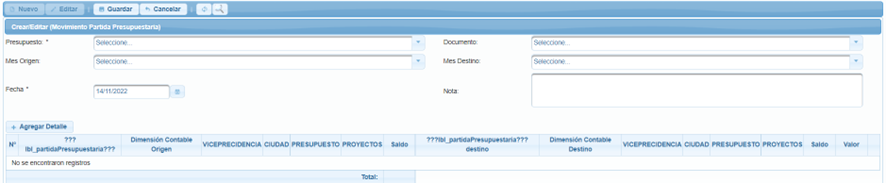
Solicitud de Compras
Desde la solicitud de compra debe activarse los centros de costos configurados en la organización, para que estos viajen a la orden de compra, la dimensión contable será de selección obligatoria siempre y cuando se encuentre activado el parámetro “manejo presupuesto compras multidimensional” y adicionalmente colocado el parámetro en organización “maneja presupuesto”.
Será obligatorio seleccionar la partida presupuestaria asociado al producto registrado.
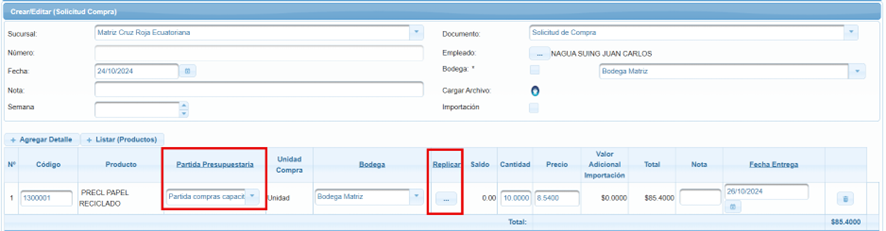
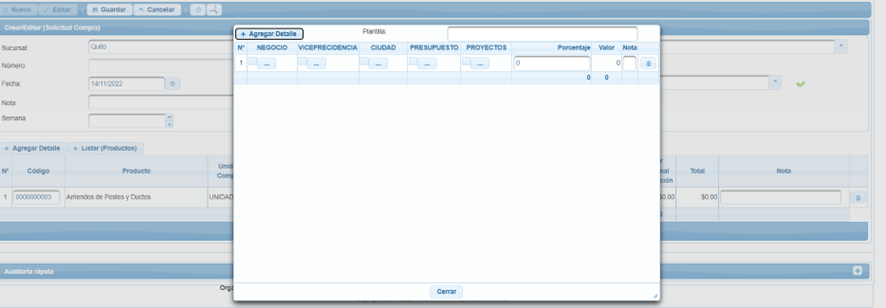
El valor en la “solicitud de compra” deberá ser de acuerdo con el precio referencial o la última compra, siempre considerando esté último como la primera opción, en el caso de que un producto no se encuentre con ninguna de estas dos opciones, no deberá permitirle al usuario agregar los productos, emitiendo un mensaje de error.
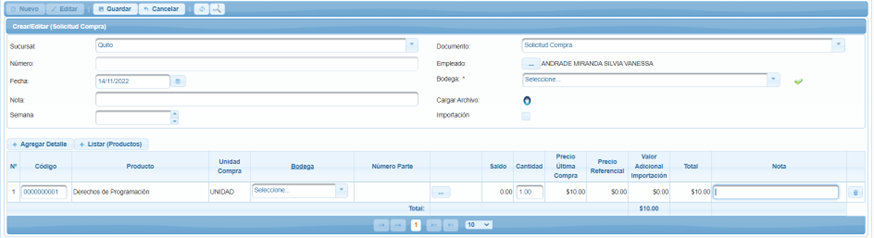
Al iniciar el proceso con una “Solicitud de Compra” en compras/procesos/solicitud de compra, cuando procedemos a guardar el proceso el sistema debe realizar una validación del valor de la “Solicitud de Compra” vs el “Presupuesto”, llamado “certificación presupuestaria”, en el caso de que no contenga presupuesto o no haya sido presupuestado emitir el siguiente mensaje “El valor y producto no está dentro del presupuesto”.
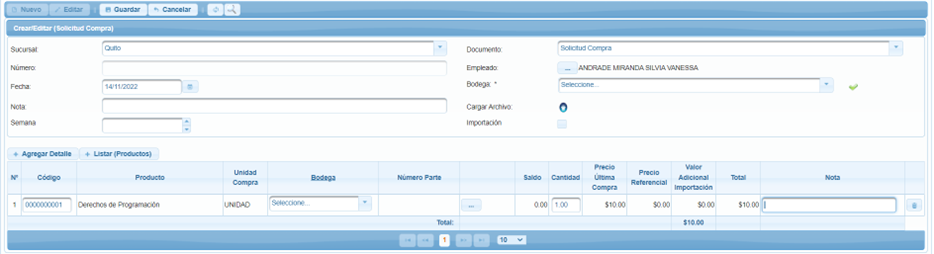
Nota 1:
Al guardar la solicitud de compra esta debe comprometer el saldo del presupuesto, en estado elaborado.
Nota 2:
Si se efectúa la validación presupuestaria en la “Solicitud de Compra”, la certificación presupuestaria en el proceso “orden de compra” ya no es necesaria.
Una vez creada la solicitud de compra será posible enviar al flujo de aprobación previamente configurado.

Al dar clic sobre el botón de “adjuntar” se mostrará una opción para cargar documentos de respaldo de la solicitud. Estos serán visibles en para el usuario que aprueba la solicitud.
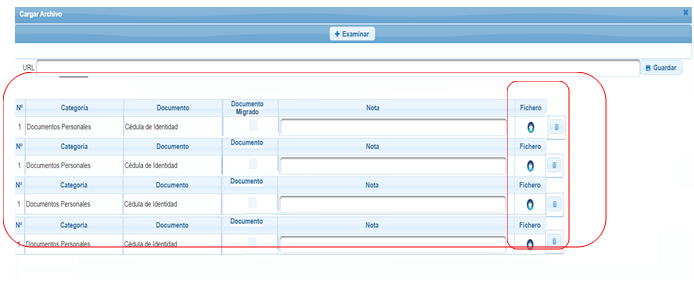
En la pantalla “Solicitud de Compra” al enviar al flujo de aprobación, ya no debe permitir modificaciones, el usuario de aprobación deberá devolver para que la “Solicitud de Compra” nuevamente se coloque en estado elaborado y se modifique el documento cargado, en consecuencia, si se edita la carga de documentos en estado aprobado, se encontrará deshabilitado el ícono de carga y eliminación.
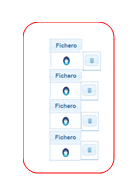
Leer la plantilla de dimensiones en la solicitud de compra (el presupuesto debe repartirse en las diferentes dimensiones según lo configurado en “contabilidad/configuracion/plantillaDistribucionDimensionContable”)
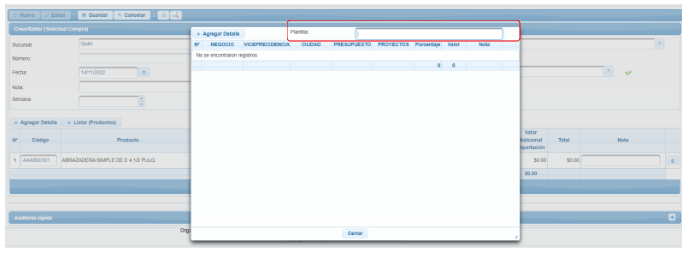
Al momento en que la “Solicitud de Compra” sea aprobada de acuerdo con el flujo de aprobaciones, ésta se consolidará de forma automática, y se procederá a editar para colocar los proveedores a cotizar.
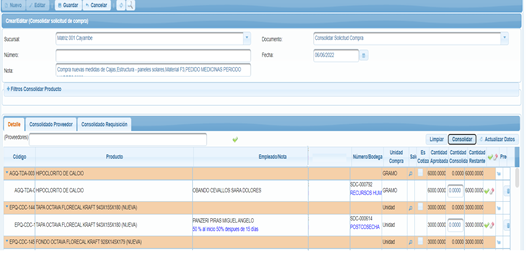
Nota: No podrá modificarse los precios ni las cantidades mayores a la establecidas.
En la pantalla de “consolidación solicitud de compras”, en el filtro por proveedor, se requiere agregar una eliminación de los proveedores, para limpiar al momento de seleccionar en el ícono de compra.
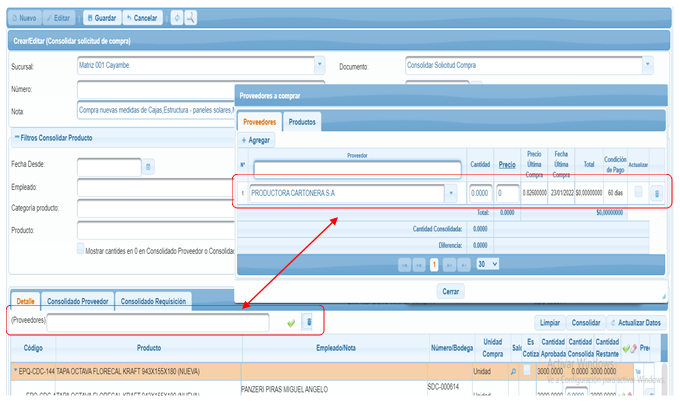
Cotizaciones
En la pantalla consolidación compras (compras/procesos/consolidarSolicitudCompra), al efectuarse de forma automática, en la pestaña (Enviar requisición de compras), se desplegará la pantalla y se enviará a autorizar (cotización), por estados (cotizado, por cotizar, aprobado), una vez aprobado pasa a generarse el pedido de compra de forma automática en estado “aprobado”.
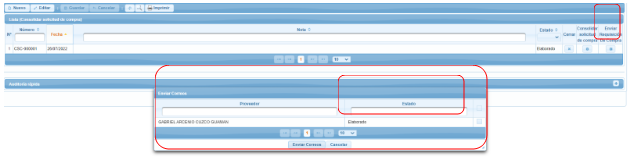
Agregar una nota para establecer alguna observación.

Orden de Compra
Al iniciar el proceso con una Orden de Compra en compras/procesos/pedidoProveedor.jsf al momento de guardar el proceso el sistema debe realizar una validación del valor de la orden de compra vs el presupuesto, es decir controlar que exista un valor que cubra la compra, en el caso de que no contenga presupuesto o no haya sido presupuestado emitir el siguiente mensaje “El valor y producto no está dentro del presupuesto”.

En la orden de compra se selecciona la partida presupuestaria asociada al producto y de igual forma los centros de costos debidamente configurados.
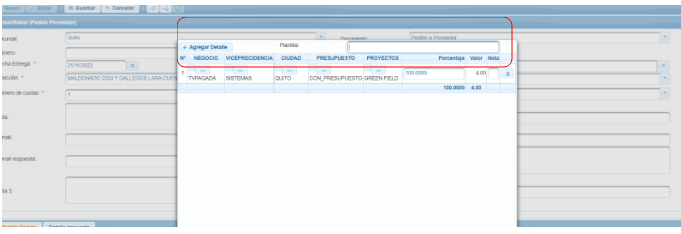
Hay que considerar que, si se coloca el check en la dimensión contable, este distribuirá de acuerdo con los centros de costos establecidos en la “partida presupuestaria”, es decir si escogemos ciudad se deberá controlar por las ciudades configuradas.
Al momento de guardar la orden de compra se validará “certificación presupuestaria” para su impresión.
Formato Impresión
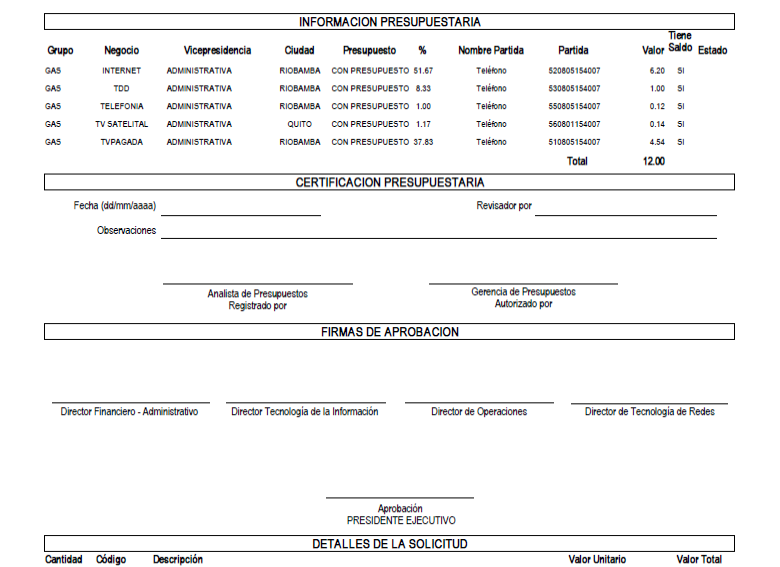
La impresión del formato será opcional, porque el flujo de aprobación se podrá visualizar directamente en el AS2 ERP.
En el proceso de datosBase/empresa/documentoDigitalizado.jsf agregar un nuevo indicador Pedido Proveedor, este indicador permitirá agregar documentos digitalizados en el proceso de datosBase/documento en la pantalla de Crear/Editar (Documento) agregar una pestaña de documentos digitalizados debe funcionar tal cual cómo funciona actualmente en los demás procesos.
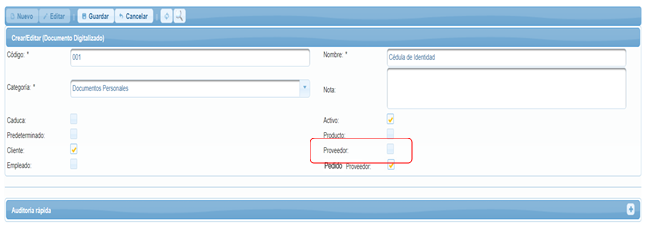
En el proceso del pedido proveedor en la opción de agregar documentos se habilite el listado de los documentos digitalizados para cargar archivos (Excel, Word, PDF, Imagen) en cada uno, el mismo debe guardarse en una sola carpeta como repositorio con el número de pedido proveedor como nombre de la carpeta, considerar que se puede cargar de forma parcial los documentos.
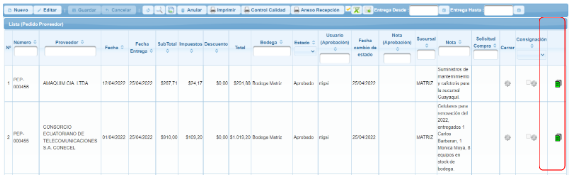
En la pantalla “Pedido Proveedor” existe un ícono llamado “confirmar”, con el fin de que este viaje al flujo de aprobación, y este ya no debe permitir modificaciones, el usuario de aprobación deberá devolver para que el “Pedido Proveedor” nuevamente se coloque en estado elaborado y se modifique el documento cargado, en consecuencia, si se edita la carga de documentos en estado aprobado, se encontrará deshabilitado el ícono de carga y eliminación.
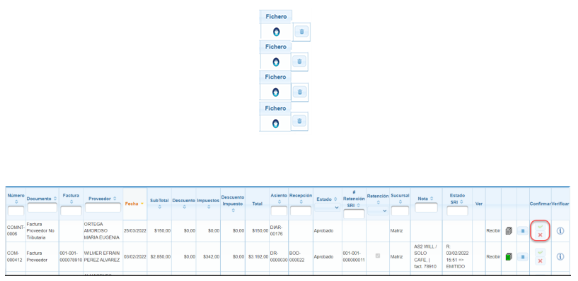
Una vez generado la aprobación de la orden de compra vs. el presupuesto, el flujo de aprobación de la orden de compra, se genera un saldo comprometido para el control del presupuesto, al contabilizar la factura de compra, el sistema debe alimentar el presupuesto de compras con los valores reales de compras para su respectivo control, sin embargo, el control debe ser bajo el saldo disponible
Consideraciones especiales:
– Si el pedido proveedor es editado y eliminado algún producto o modificado la cantidad, este debe reversar de forma parcial el presupuesto.
– Las dimensiones contables que se encuentran en la orden de compra debe viajar a la recepción y finalmente a la factura proveedor, con el fin de que si existe una nota de crédito o anulaciones se reverse el saldo por cada centro de costos.
Para la generación del reporte “reporte presupuesto compras (completo)”, se requiere los siguientes filtros:
– Centros de costos configurados para el manejo de presupuesto como selección múltiple, con el fin de generar diferentes comparaciones del presupuesto.

Para la impresión del reporte se debe considerar los siguientes campos adicionales:
Transferencia (En el caso de que exista una transferencia presupuestaria)
Saldo Acumulado (En el caso de que no exista un consumo total del presupuesto asignado en el mes debe ir sumando al siguiente mes hasta finalizar el año). El saldo acumulado deberá ejecutar el sistema si se encuentra el parámetro “Presupuesto_Compra_Acumulado” en true.

Al momento de registrar la factura de compra, deberá afectar contablemente la utilización del presupuesto.
Migración del presupuesto mediante archivo Excel, en el cual se encuentren los siguientes campos:
- Código Producto
- Dimensión Contable 1
- Enero, Febrero (todos los meses del año)
- Total
(Hay que considerar que no se puede presupuestar en una dimensión no configurada y emitir un mensaje de advertencia, y que no guarde la migración)
Validaciones
– Validar que acumule el presupuesto en true
– Validar que la fecha del pedido no sea posterior a la factura
Porcentaje gastos de importaciones
Se procedió a crear un campo en el maestro de productos en la opción compras, con el fin de que este se calcule en el proceso “solicitud de compra”, es decir si el producto vale USD 100,00, y se parametriza 20% el cálculo será de USD 120,00 en el total de la compra, sin embargo, los USD son lo único que podrá visualizar el proveedor y los USD 120,00 es el valor que compromete y valida del presupuesto de compras.
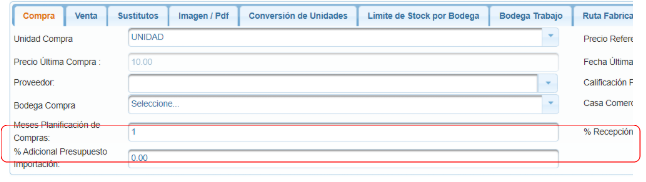
| RESPONSABLE | FECHA |
| Andrés Chávez | 24/10/2024 |